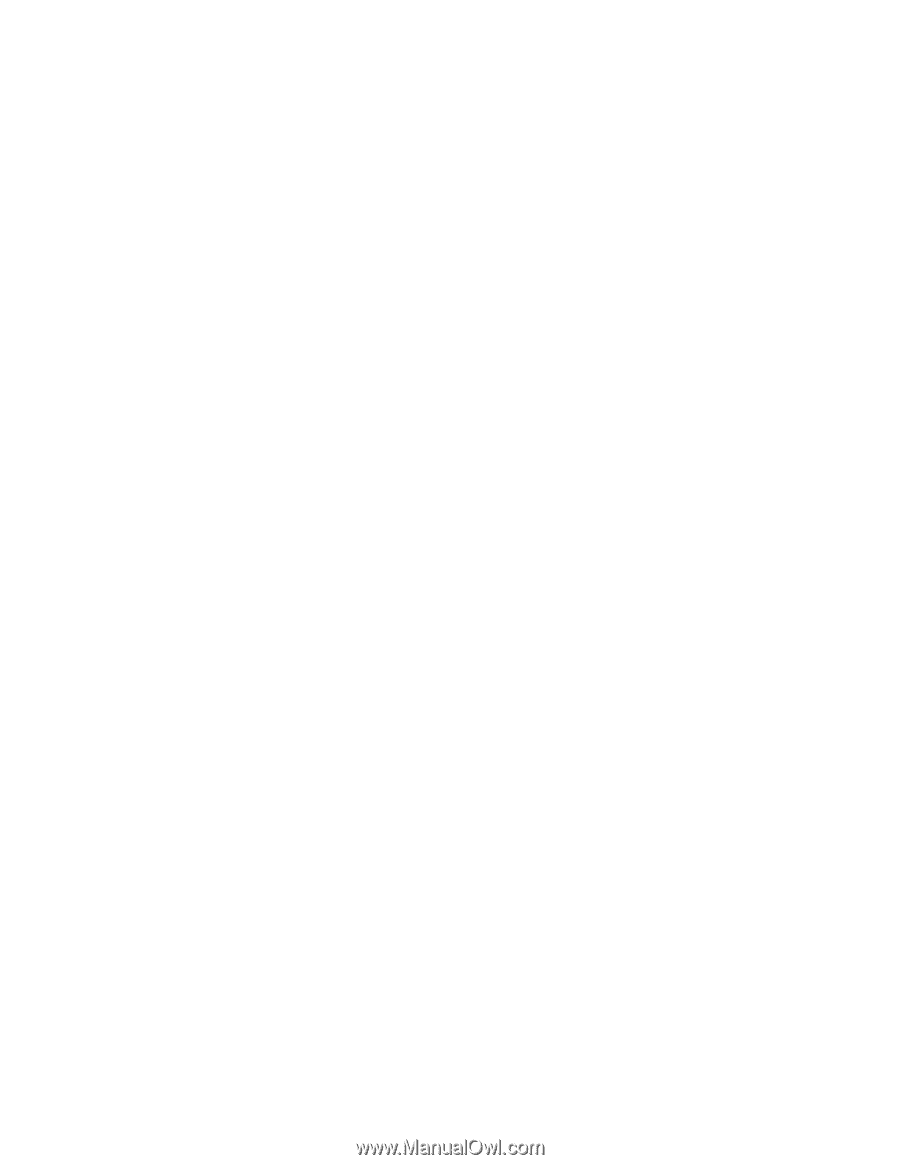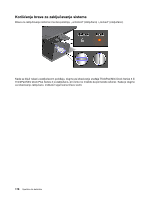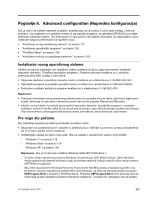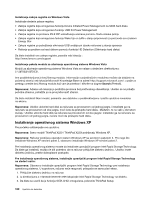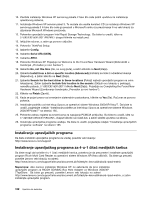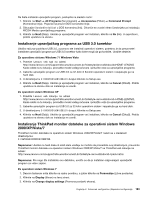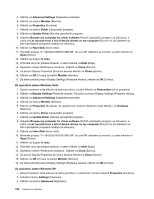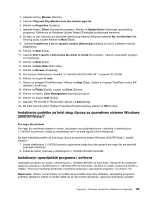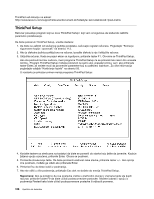Lenovo ThinkPad X220i (Serbian-Latin) User Guide - Page 199
Ukoliko u programu ThinkPad Setup pre instaliranja programa Intel Rapid Storage Technology
 |
View all Lenovo ThinkPad X220i manuals
Add to My Manuals
Save this manual to your list of manuals |
Page 199 highlights
4. Izaberite Config. 5. Izaberite Serial ATA (SATA). 6. Izaberite AHCI. 7. Promenite redosled pokretanja na računaru. Izaberite meni pokretanja. 8. Izaberite UEFI/Legacy Boot. 9. Izaberite Both ili Legacy Only. 10. Pritisnite F10. 11. U CD ili DVD disk jedinicu umetnite CD za operativni sistem Windows XP sa integrisanim servisnim paketom 2 i ponovo pokrenite računar. 12. Da biste najpre instalirali upravljački program SCSI treće strane, pritisnite taster F6. 13. Kada se od vas zatraži, izaberite S za Specify Additional Device (Navedi dodatni uređaj). 14. Kada se od vas zatraži, umetnite disketu koju ste kreirali u koraku 2 i pritisnite Enter. 15. Prelistajte upravljačke programe. Ukoliko je postavka SATA na računaru podešena na AHCI, izaberite Intel® Mobile Express Chipset SATA AHCI Controller. 16. Za nastavak instalacije ponovo pritisnite Enter. Ostavite disketu u disketnoj jedinici do narednog ponovnog pokretanja sistema; softver ćete možda morati ponovo da iskopirate sa diskete kada se datoteke kopiraju tokom instalacije. 17. Završite instalaciju operativnog sistema Windows XP sa servisnim paketom 2 tako što ćete pratiti uputstva za instaliranje operativnog sistema. 18. Instalirajte Windows XP servisni paket 3. To možete da uradite koristeći instalacioni CD za Windows XP servisni paket 3 ili tako što ćete ga preuzeti u Microsoft centru za preuzimanje ili na veb lokaciji za ažuriranje Microsoft Windows proizvoda. 19. Instalirajte podršku za Intel skup čipova za operativni sistem Windows 2000/XP/Vista/7. Da biste to uradili, pogledajte odeljak "Instaliranje podrške za Intel skup čipova za operativne sisteme Windows 2000/XP/Vista/7" na stranici 185. 20. Pokrenite zakrpu registra sa smernicama za napajanje PCMCIA priključka. Da biste to uradili, idite na C:\SWTOOLS\OSFIXES\PCMCIAPW\ i dvaput kliknite na install.bat. Zatim pratite uputstva na ekranu. 21. Instalirajte upravljačke programe uređaja. Da biste to uradili, pogledajte odeljak "Instaliranje upravljačkih programa i softvera" na stranici 185. Ukoliko nemate disketnu jedinicu, program Intel Rapid Storage Technology možete da instalirate na sledeći način: Napomena: Ukoliko u programu ThinkPad Setup pre instaliranja programa Intel Rapid Storage Technology izaberete AHCI za Serial ATA (SATA), računar neće reagovati; prikazaće se samo plavi ekran. 1. Pokrenite ThinkPad Setup. 2. Izaberite Config. 3. Izaberite Serial ATA (SATA). 4. Izaberite Compatibility. 5. Promenite redosled pokretanja na računaru. Izaberite meni Startup (Pokretanje). 6. Izaberite UEFI/Legacy Boot. 7. Izaberite Legacy Only ili Both. 8. Pritisnite F10. 9. U CD ili DVD disk jedinicu umetnite instalacioni CD za operativni sistem Windows XP sa integrisanim servisnim paketom 2 i ponovo pokrenite računar. Poglavlje 8. Advanced configuration (Napredna konfiguracija) 181